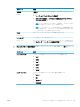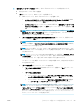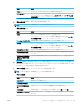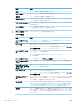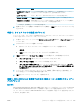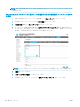HP Color LaserJet Enterprise MFP M681, M682 --User's Guide
機能 説明
[品質およびファイル サ
イズ]
ファイルの品質を選択します。高画質のイメージは低画質のイメージよりも
大きなファイル サイズが必要になり、送信時間も長くなります。
[カラー
/モノクロ]
カラー、黒とグレー、黒のみのいずれでコピーするかを指定します。
[空白ページの削除]
1
[空白ページの削除]
オプションが有効な場合、空白ページは無視されます。
[複数のファイルの作成]
1
事前に設定した
1 ファイル当たりの最大ページ数に基づいて、ページを個別の
ファイルにスキャンするには、この設定を選択します。
1
この設定は、[詳細設定] ページでのみ使用可能です。
9
. 選択したオプションを確認して正確であることを確認し、[適用] をクリックしてセットアップを
完了します。
手順
4: クイック セットの設定 (オプション)
クイック セットは、メインのホーム画面またはプリンタのクイック セット アプリケーション内でア
クセスできるオプションのショートカット ジョブです。
1
. 左側のナビゲーション ウィンドウの [電子メール セットアップ] 領域で、[クイック セット] をク
リックします。
2
. 以下のオプションから 1 つ選択してください。
●
表のクイック セット アプリケーションで既存のクイック セットを選択します。
-または-
●
[追加]
をクリックし、[クイック セット] ウィザードを開始します。
3. [追加]
を選択すると、[クイック セット設定] ページが開きます。次の情報を入力します。
●
[クイック セット名]:
新しいクイック セットのタイトルを入力します。
●
[クイック セットの説明]:
クイック セットの説明を入力します。
●
[クイック セット開始オプション]:
クイック セットの開始方法を設定するには、[ユーザー
は、アプリケーションに入って
[スタート] を押します] または [ホーム画面での選択後、直
ちに開始します] のいずれかをクリックします。
4. クイック セットに
[アドレス/メッセージ フィールド制御]、[署名と暗号化]、[通知設定]、[ス
キャン設定
]、[ファイル設定]の各設定を定義します。
5. [終了] をクリックして、クイック セットを保存します。
手順
5: Oice 365 Outlook を使用するための [電子メールへの送信] のセットアッ
プ (オプション)
はじめに
Microsoft Oice 365 Outlook は、Microsoft が提供するクラウド ベースの電子メール システムで、Microsoft
の
SMTP (Simple mail transfer protocol) サーバを使用して電子メールの送受信を実行します。プリンタ
で、コントロール パネルから Oice 365 Outlook アカウントを使用して電子メールを送信できるように
するには、次を実行します。
JAWW [スキャンして電子メールで送信] のセットアップ
103